Software gratuito per creare, convertire e proteggere con password file PDF
La maggior parte dei lettori PDF gratuiti ci consente di aprire e visualizzare solo documenti PDF . Ci sono anche molti strumenti online gratuiti che ci consentono di creare documenti PDF(PDF Documents) . Se utilizzi una piattaforma come Microsoft Windows , puoi ottenere software come Microsoft Word , quindi è ancora più semplice creare documenti PDF . Basta(Just) salvarli come documenti PDF . Sebbene tu possa anche utilizzare Google Chrome per salvare le pagine Web(Web Pages) come PDF , il browser non ha la capacità di convertire i documenti, per questo potresti dover optare per software o strumenti online.
Software per creare, convertire, proteggere con password PDF
I documenti PDF vengono utilizzati principalmente per la sicurezza insieme alla protezione dei dati e delle relative informazioni. A tal fine, utilizziamo password sicure per proteggere i nostri dati cruciali per essere sempre protetti. In questo articolo, ti mostreremo come creare e convertire qualsiasi documento stampabile in PDF e aggiungere ulteriore sicurezza sotto forma di password. Daremo un'occhiata a:
- PrimoPDF
- BeCyPDFMetaModifica.
Utilizzando il software gratuito PrimoPDF e BeCyPDFMetaEdit , puoi creare, convertire e proteggere con password i tuoi documenti PDF.
1] PrimoPDF
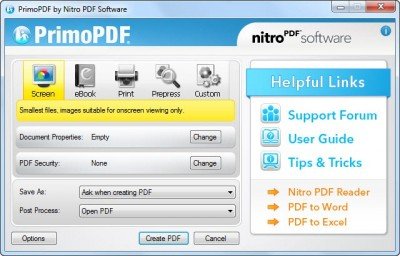
A tale scopo, puoi utilizzare PrimoPDF , uno strumento che può essere utilizzato per convertire documenti PDF anche se stai aprendo una pagina Web nel browser o un documento Word e, se è in formato stampabile, può essere convertito in PDF appropriato formato.
Puoi scaricare PrimoPDF da qui(here) . Prestare(Please) attenzione durante l'installazione e disattivare il bundleware, se presente.
Dopo aver scaricato e installato PrimoPDF su Windows, dovrai selezionare l'opzione PrimoPDF disponibile nella finestra Stampa(Print) anziché selezionare un'opzione di stampante fisica.
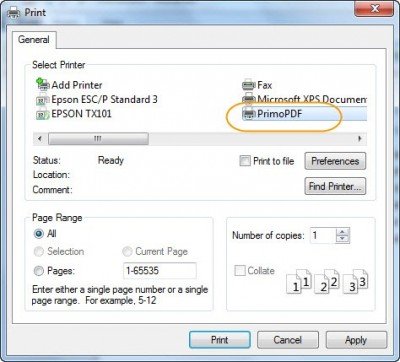
Questo processo è molto simile a quello di creazione e salvataggio dell'applicazione nel sistema locale.
2] BeCyPDFMetaModifica(2] BeCyPDFMetaEdit)
Ora il prossimo passo sarà ottenere un'applicazione gratuita chiamata BeCyPDFMetaEdit che viene utilizzata per aggiungere una password al documento PDF o anche rimuovere la password se è già presente.
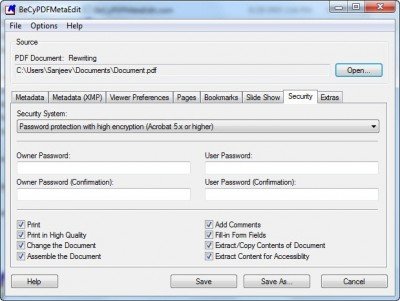
Una volta terminata l'installazione, puoi quindi andare su " Pannello delle impostazioni di sicurezza(Security Settings Panel) " e scegliere la scheda " Sicurezza ", quindi selezionare " (Security)Protezione con password di crittografia elevata(High Encryption Password Protection) " e quindi inserire la password. Puoi anche selezionare la restrizione appropriata da inserire in quel file. Questo strumento è disponibile qui(here) .
Altri software gratuiti simili per la creazione di PDF che ti consentono di creare documenti PDF:(Other similar free PDF creator software that allow you to create PDF documents:)
- Editor PDF gratuito
- Creatore di PDF
- Crea moduli PDF compilabili in LibreOffice(Create fillable PDF form in LibreOffice)
- software doPDF .
Se conosci altri modi gratuiti per raggiungere questo obiettivo, condividi i commenti.(If you know of any other free ways to achieve this, please do share in the comments.)
Ecco un elenco di collegamenti a post che ti mostreranno come proteggere con password documenti, file, cartelle, programmi(password protect documents, files, folders, programs) , ecc. in Windows.
Related posts
Document Converter: Convert DOC, PDF, DOCX, RTF, TXT, HTML File
7-PDF Website Converter: Convert Web Pages in PDF
Come convertire Plain Text su Musical Notation PDF in Windows 10
PDFTK Builder è un software gratuito per modificare e dividere PDF file e documenti
PDF Compressor gratuito per ridurre la dimensione PDF file in Windows 10
Alt-Tab Terminator migliora il predefinito Windows ALT-Tab functionality
Reopen Recentemente cartelle, file, programmi, Windows chiusi
Cancella i tuoi dati in modo che nessuno possa mai recuperarlo con OW Shredder
Convert EPUB a MOBI - Strumenti convertitore gratuito per Windows 10
Windows Easy Switcher consente di passare da una fine di Windows della stessa applicazione
Dizionario .NET è un desktop Translator application per Windows PC
Convert AVCHD a MP4 Usando questi convertitori gratuiti per Windows 10
Icecream PDF Converter: Software gratuito per PDF conversion Windows 10
Split, riordina, Merge PDF Pagine con PDFSam PDF Modifica di freeware
ManicTime è un monitoraggio del tempo libero e management software
Best GRATUITO Barcode Scanner software per Windows 10
Chameleon software Cambiamenti Wallpaper A seconda delle condizioni meteorologiche
Best GRATIS Timetable software per Windows 11/10
OpenCPN mira a fornire la navigazione di qualità sul mari aperto
Best gratuito ISO Mounter software per Windows 10
